

Illustratorでハワイアンデザイン2


Lesson
16
レトロなハワイアン紙袋 難易度★★★☆☆

-
1
ストライプの背景を作る
-
2
イラストとロゴを置きレイアウトを決める
-
3
背景とイラストにかすれ模様をつけビンテージ感を出す
-
4
背景をグラデーションにして仕上げる
-
5
かすれ模様に色を付けて完成させる
Lesson16-02
イラストとロゴを置きレイアウトを決める
簡単にハワイっぽい紙袋デザインを作る方法を解説します。レッスン16-1では、背景に少しゆがみのあるサマーカラーのストライプを作りました。この上に、ロゴとイラストを配置してレイアウトを完成させます。イラストは、わりと何でOKです。フリー素材でハワイっぽいものを探しましょう。
イラストを選ぶ
ロゴと文字だけでも十分デザインは可能ですが、ハワイっぽさを出すためにイラストを一つ使います。
フリー素材でそれっぽいものを見つけましょう。
・ハイビスカス
・椰子の木
・椰子の実
・フラガール
・ヨット
・夕日
・海
・ビーチパラソル
・デッキチェア
・南国風のカクテル
ここでは、ベタにハイビスカスのイラストを使います。
商用利用できる無料のベクターファイルを配布している、こちらのサイトで「hibiscus」で検索。
○Vecteezy
この素材をゲットしました。

上段中央の花を使います。製作中の画面にコピペします。
ロゴ、文字を置く
ロゴ、キャッチコピーなど、入れる要素をすべて画面上に配置します。
この時、レイヤーを「文字、ロゴ」「背景のストライプ」「イラスト」の3つにわけておきましょう。
あとで背景とイラストにだけかすれ模様をつけるためです。
花のイラストはピンクに塗りました。
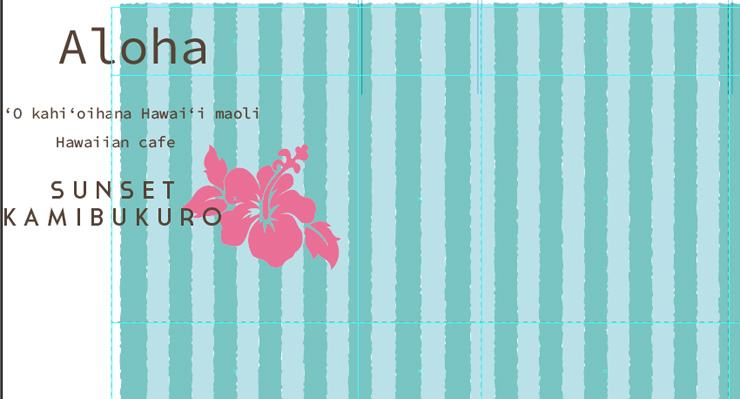
ロゴと花の関係を先に決めて、あとは成り行きで配置します!
ざっくりですが、こんな感じにしました。
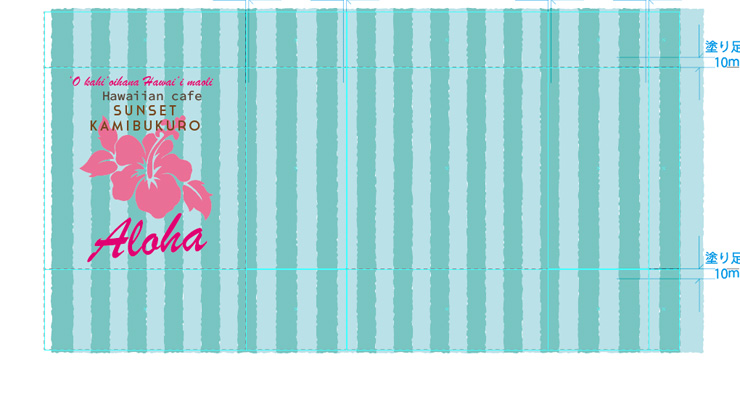
イラストに白いフチをつける
イラストが少し目立ちにくいので、白いフチをつけます。
イラストをコピーして、位置を保ったままペースト(コマンドキー+B)します。
この状態で選択されているのは、下にあるオブジェクトです。そのまま「塗りと線」の線に白い線をつけます。
線端、角の形状は丸いものを選び、線の太さは26ポイントにしました。
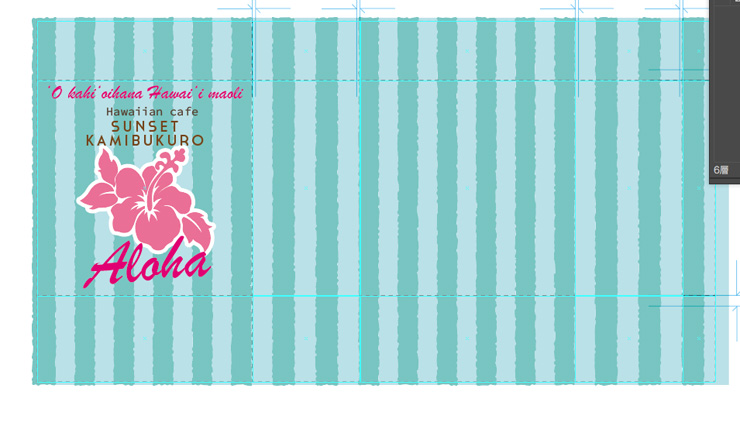
これでもう、レイアウトはほとんど完成に近いです。

レイヤーをわけて効率的に作業する
レイヤーはあとで統合することができるので、作業中はどんどんレイヤーをわけてかまいません。動かしたくないオブジェクトをロックして作業することもできますが、ロックは解除するとこれまでにロックしたオブジェクトのロックがすべて解除されてしまいます。ロックは一時的な使い方をするのが良いでしょう。
Lesson
16
レトロなハワイアン紙袋 難易度★★★☆☆

-
1
ストライプの背景を作る
-
2
イラストとロゴを置きレイアウトを決める
-
3
背景とイラストにかすれ模様をつけビンテージ感を出す
-
4
背景をグラデーションにして仕上げる
-
5
かすれ模様に色を付けて完成させる
お客様インタビュー
お悩みをどのように解決されたか教えていただきました。
-
自社のキャラクターをグッズに役立てた、会話が弾む紙袋
ProGATE株式会社
情報通信業 -
デリケートな製品を安心してリサイクルできる宅配袋
株式会社アヴァンサ
アパレル -
嘉手納町の人々の想いが詰まった、環境に配慮した紙袋
株式会社WEIR
コミケ・同人 -
お客様が自信をもってプレゼントできる、洗練された紙袋
有限会社柚冬庵
小売業
フルオーダー紙袋
紙、紐、印刷が選べるオリジナリティの高い紙袋
ジャストニーズ
入れる物に合わせてこだわれる自由自在のプラン
最小ロット500枚
規格サイズ320
幅とマチが固定。ゆったり大きめサイズ
最小ロット300枚
規格サイズ280
幅とマチが固定。大きめファイルサイズ
最小ロット500枚
規格サイズ260
幅とマチが固定。A4カタログがぴったり
最小ロット500枚
規格サイズ220
幅とマチが固定。食品や雑貨におすすめ
最小ロット500枚
規格サイズ160
幅とマチが固定。かわいいミニサイズ
最小ロット500枚
A4サイズ
書類やカタログに最適!人気の高い規格サイズ
最小ロット500枚
格安ギザギザ(輪転)
大量配布・テイクアウト用に。条件次第で10円台~
原紙使い切り出来高制
規格サイズ マチ幅150
マチ幅が広いので、持ち帰り弁当や食パンに最良
最小ロット500枚
ボトルサイズ
ワインや日本酒など瓶に合う、スリムな縦長仕様
最小ロット1,000枚
宅配袋
紙、印刷、加工が選べる。ベロ付き、ベロなし、糊の有無も指定OK!
既製品紙袋(ロゴなし)
サイズを確認するだけでOK。翌営業日に出荷の短納期!